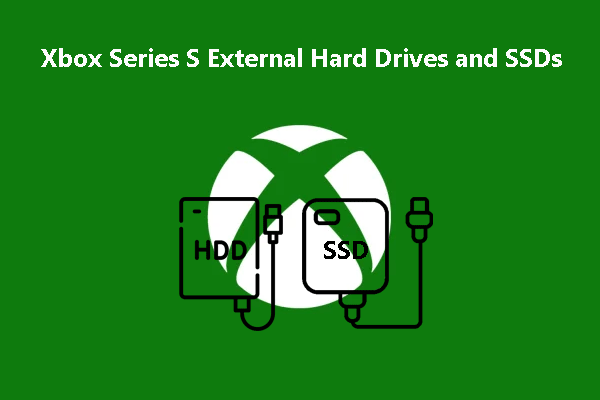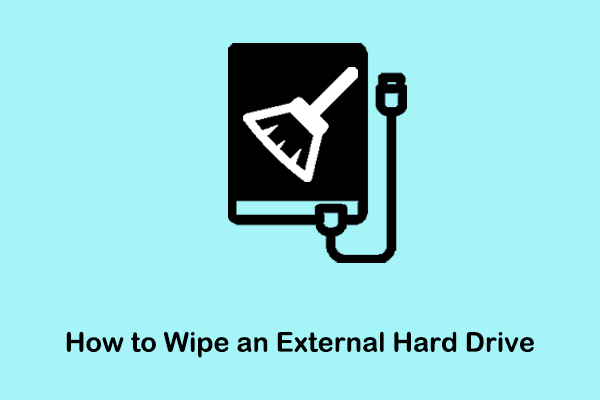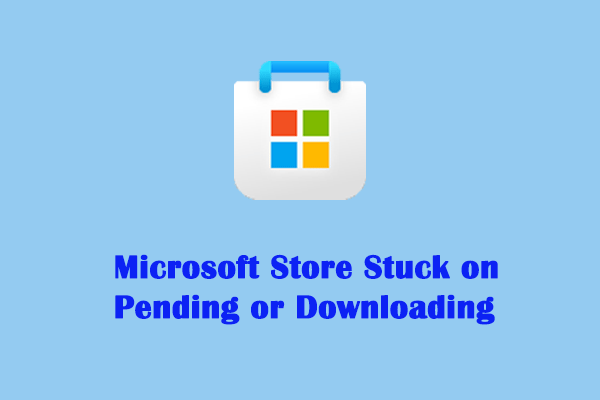Существует четыре исправления ошибки «Не удалось сохранить настройки принтера»
В нашей повседневной жизни принтер играет важную роль в преобразовании наших данных в материальные документы. Некоторые люди столкнулись с рядом проблем при использовании этого инструмента, например, «не удалось сохранить настройки принтера». Чтобы решить эту проблему, вы можете следить за публикацией на веб-сайте MiniTool для получения подробной информации.
Причины «Не удалось сохранить настройки принтера»
Люди сообщили, что при попытке подключить принтер к домашней сети появляется сообщение об ошибке: «Настройки принтера не могут быть сохранены, эта операция не поддерживается».
Основные причины, вызывающие ошибку «Не удалось сохранить настройки принтера», разнообразны, например, неправильные настройки принтера, проблемы с реестром Windows, конфликты драйверов или проблемы с сетью.
Для этих факторов вы можете воспользоваться решениями в следующей части.
Исправлено: настройки принтера не могли быть сохранены.
Исправление 1. Запустите средство устранения неполадок принтера.
Средство устранения неполадок принтера — это встроенная утилита, предназначенная для устранения распространенных проблем с принтером в Windows 11/10. Если у вас возникли проблемы с принтером, вы можете выполнить следующие действия.
Шаг 1: Перейти к Пуск > Настройки > Обновление и безопасность > Устранение неполадок > Дополнительные средства устранения неполадок..
Шаг 2: Затем нажмите Принтер из правого окна и нажмите Запустите средство устранения неполадок.

По завершении проверьте, исчезла ли ошибка «Настройки принтера не удалось сохранить».
Исправление 2. Перезапустите диспетчер очереди печати.
Другой способ — сбросить службу диспетчера очереди печати. Таким образом, вам нужно будет удалить ожидающие файлы в буфере, поэтому лучше сначала сделать резервную копию данных, прежде чем начинать перемещение.
Вы можете бесплатно использовать MiniTool ShadowMaker для резервного копирования файлов, папок, разделов, дисков и систем. Шаги резервного копирования просты и быстры. Его удобный интерфейс поможет пользователям быстро получить доступ ко всем функциям. Чтобы скачать и установить эту программу, вы можете нажать кнопку ниже.
Пробная версия MiniTool ShadowMakerНажмите, чтобы загрузить100% чисто и безопасно
Затем можно приступить к сбросу службы.
Шаг 1: Открыть Услуги введя его Поиск и прокрутите вниз, чтобы найти и дважды щелкните Диспетчер очереди печати. Нажмите Останавливаться завершить службу.

Шаг 2: Вы можете нажать ХОРОШО чтобы сохранить изменения. Затем открыть Бегать нажав Победа + Р и введите катушка чтобы быстро открыть C:\Windows\System32\spool папка. Теперь откройте ПРИНТЕРЫ папка.

Шаг 3: Когда вы видите очередь печати подпапку, удалите все файлы в ней, а затем вернитесь и перезапустите Диспетчер очереди печати служба в г. Услуги окно.
Исправление 3. Проверьте связанные настройки общего доступа
Вам необходимо убедиться, что некоторые настройки общего доступа включены, чтобы к принтеру можно было получить доступ через сеть. После выполнения следующих действий ошибка «Не удалось сохранить настройки принтера» может быть исправлена.
Шаг 1: Открыть Панель управления и пойти в Сеть и Интернет > Центр управления сетями и общим доступом > Изменение дополнительных параметров общего доступа.
Шаг 2: Под Гость или Публикацияпроверьте варианты Включить сетевое обнаружение и Включите общий доступ к файлам и принтерам. Установите флажок рядом с Включите автоматическую настройку подключенных к сети устройств..
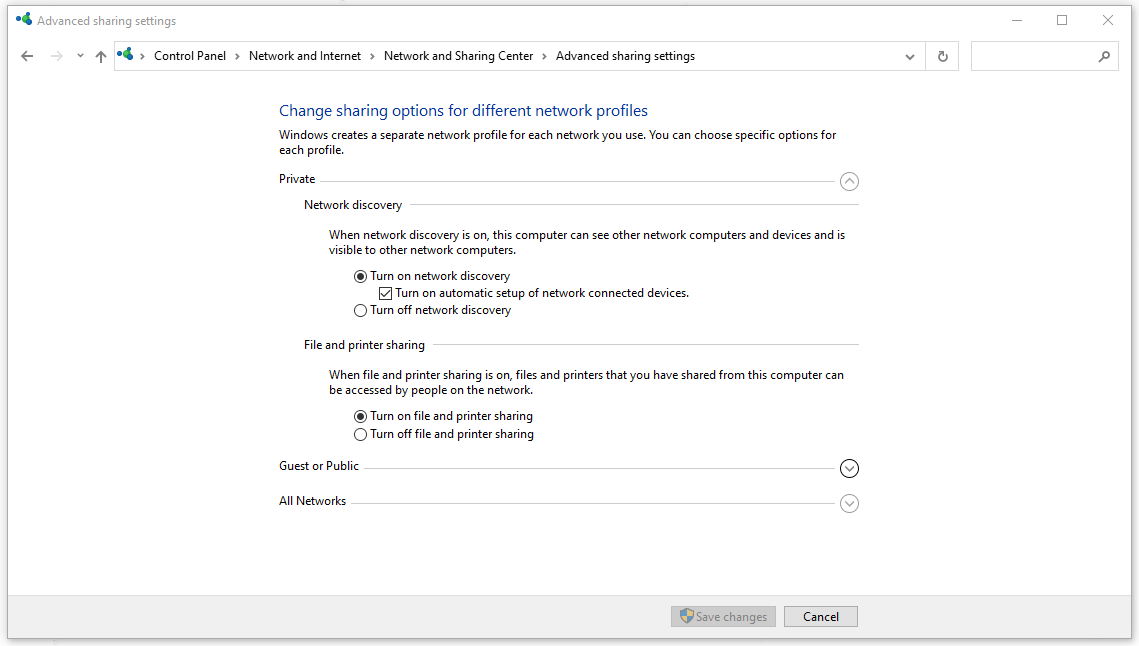
Затем нажмите Сохранить изменения чтобы применить параметры.
Когда вы успокоитесь, посмотрите, исправили ли вы «не удалось сохранить настройки принтера».
Исправление 4. Проверьте состояние службы сервера.
Служба сервера отвечает за общий доступ к файлам и принтерам на вашем компьютере, поэтому убедитесь, что служба работает нормально.
Шаг 1: Тем не менее откройте Услуги окно и прокрутите вниз, чтобы найти Сервер.
Шаг 2: Дважды щелкните по нему и убедитесь, что Статус услуги является Бег и Тип запуска установлено на Автоматический. Если нет, измените настройки и нажмите Применить > ОК чтобы сохранить его.

Нижняя граница:
Чтобы решить проблему «Не удалось сохранить настройки принтера», вы можете воспользоваться этими четырьмя методами устранения неполадок. Надеюсь, этот пост может быть для вас полезен.